Почему планшет не видит sd карту
Планшет не видит карту памяти. Что делать?

Практически все планшеты на базе операционной системы Android имеют слот для карты памяти, благодаря чему объем памяти легко увеличить. В планшетах обычно используется карта памяти формата MicroSD, она небольшая, легко помещается на кончике пальца и легко скрывается в недрах устройства.
Собственно, вот как выглядит такой накопитель:

В некоторых случаях планшет перестает видеть карту памяти. Это может происходить как в случае использования только что купленного накопителя, так и тогда, когда карта памяти используется не первый год. В чем может быть дело и как решить проблему?
Программный сбой
Или, говоря простым языком, глюк. Связан он с софтом. Для того, чтобы привести устройство в нормальное состояние, его нужно перезагрузить.
Интересная особенность отдельных прошивок: на некоторых из них имеется сенсорная кнопка «Перезагрузка» (или Restart), например:
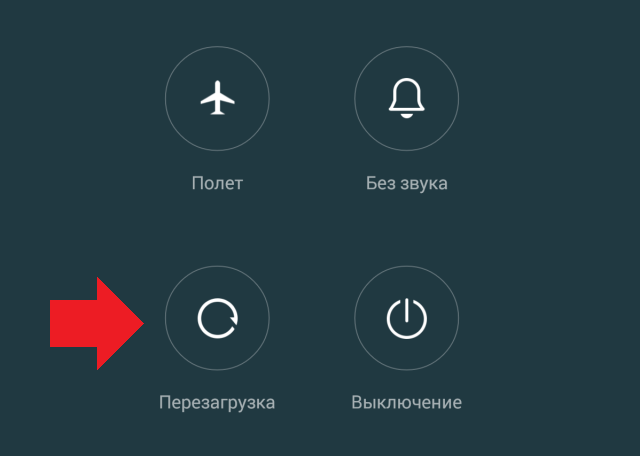
На других моделях ее нет, зато есть кнопка «Выключить» или «Отключить питание». Как быть? Все просто — выключаете планшет, затем включаете вновь.
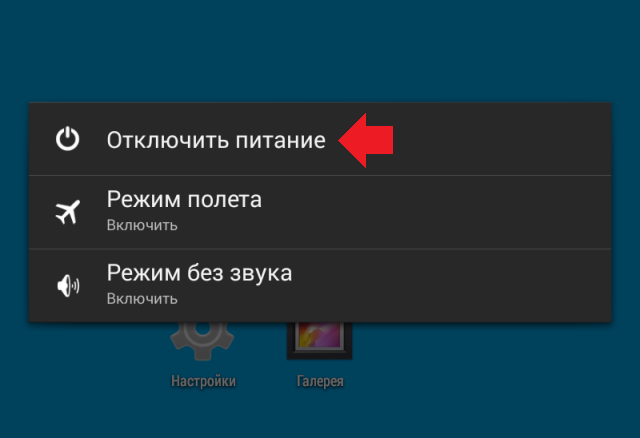
Выньте и вставьте карту памяти обратно в слот
Вставить накопитель неправильно в слот, мягко говоря, сложно, поскольку он отформирован под габариты ее корпуса. Возможно, просто отошли контакты или на контактах скопилась грязь. В этом случае вам нужно вынуть карту памяти, очистить контакты ластиком и аккуратно вставить обратно.

Если накопитель стал видимым для планшета, прекрасно. Если нет, перезагрузите его.
Проверьте работоспособность карты памяти на другом устройстве
Если есть другой гаджет, который поддерживает карты памяти, вставьте накопитель в него. Если устройство увидело карту памяти, значит, проблема в планшете. Если не увидело, скорее всего, карта памяти приказала долго жить, придется приобрести новую. На всякий случай попробуйте ее отформатировать, если есть такая возможность.
Форматирование карты памяти
Для форматирования можно использовать другой гаджет, если он видит карту памяти. Допустим, это смартфон. Зайдите в настройки, найдите раздел «Память».
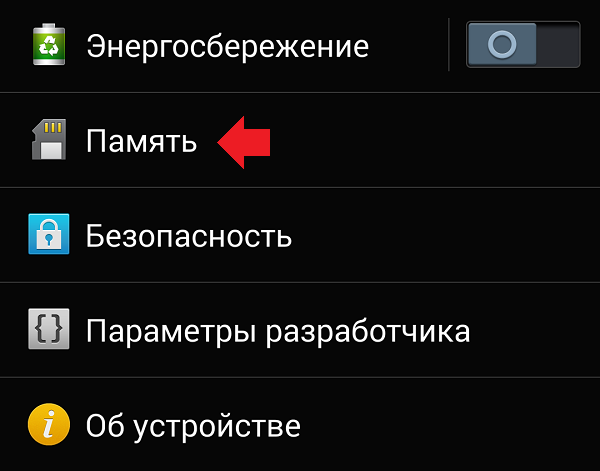
Далее — «Форматировать карту памяти».


Будьте внимательны, не все прошивки поддерживают форматирование карт-памяти.
Другой вариант — это форматирование с помощью компьютера. Есть особенность — карта памяти должна определяться. Если определяется, нажимаете на правую кнопку мыши и выберите «Форматировать». Да, данные будут удалены, но если другого выхода нет, то, сами понимаете, деваться некуда.

После форматирования вставьте SD-карту в планшет.
Сбросьте настройки или переустановите прошивку
Если неполадка в программно обеспечении, может помочь сброс настроек. Как это делается, мы рассказывали. Напомним, что в этом случае происходит удаление всех данных из основной памяти планшета.
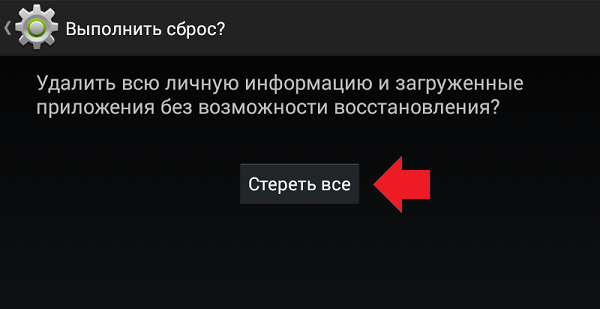
Также попробуйте переустановить прошивку заново, либо обновите до актуальной версии, если такая возможность есть — это может помочь.
Неполадка в планшете
Мог выйти из строя сам слот для считывания карты памяти. Как вы понимаете, это механическая неполадка, программным решением здесь не поможешь. Выход один — нести планшет в сервисный центр на диагностику и, при необходимости, замену деталей.
Почему планшет не видит карту памяти?

Многим владельцам планшетного компьютера знакома ситуация, когда устройство не читает или не видит карту памяти. Причем это может случиться как со съемным, так и с внешним накопителем. И от указанной проблемы не застрахована ни дорогая, не самая дешева техника. А потому пользователям будет полезно узнать, почему не работает карта памяти в планшете.

Почему планшет не видит карту памяти?
Этому обстоятельству есть несколько объяснений, а также способов решить возникшую проблему:
- Сбои и перегрузка операционной системы устройства. Решить эту проблему достаточно просто. Для этого необходимо перегрузить устройство. Достаточно одного рестарта, чтобы устранить указанную неполадку. Если этого не произошло, этот вариант не актуален.
- Неполадки с контактами. Решить такой вопрос можно, просто протерев контакты, после чего вставить вновь накопитель в гнездо. В некоторых случаях нужно также почистить металлические элементы, на которые могут попасть различные жидкости или они окислились.
- Проверка карты памяти на работоспособность. Выполняется путем использования накопителя в другом девайсе. Если он нормально подключается и работает, проблема кроется в самом гнезде или в планшете. Если же и другой девайс не обнаружил флешку, проблема точно кроется в ней.
- Неверное форматирование. Устранить такую неполадку можно посредством компьютера или ноутбука. Придется отформатировать устройство. После установки накопителя нужно нажать по ней правой кнопкой мыши. В выпадающем меню следует выбрать пункт «Форматирование» и подождать, пока команда будет выполнена. После этого маленькое устройство может быть использовано.
А если планшет не видит внутреннюю карту памяти?
Решить, почему планшет не видит карту памяти внутреннего типа, можно после проверки операционной системы. Чаще всего проблема кроется именно в ней. Часто проблема возникает на устройствах с рут-правами (суперадминистрирование), когда открыт доступ к изменениям различных параметров.
Неопытный пользователь может что-то изменить, причем сделать это неправильно. Такое вмешательство чревато некорректной работой, а также необходимостью проводить общий сброс системы до заводского состояния. Для этого используется режим Recovery. Вызвать его следует путем одновременного нажатия и удерживания кнопки пуска и регулятора громкости. В открывшемся окне потребуется выбрать Wіpe cache partіtіon, а после перезагрузить систему.
Панику долой: решаем проблему с «невидимой» картой памяти в планшете
Итак, вы счастливый обладатель планшета. Практически все планшетные компьютеры оснащаются разъёмом для карточек формата MicroSD для расширения объёма памяти. Зачастую встроенной памяти обычно не хватает, особенно, если вы любитель поиграть в современные игры или посмотреть в дороге любимые сериалы. А теперь, представьте себе, произошла неприятность — планшет не видит карту памяти. Паниковать не стоит, бежать в сервисный центр тоже ещё успеете. Давайте для начала попробуем решить проблему самостоятельно.
 В большинстве случаев проблему можно решить самостоятельно
В большинстве случаев проблему можно решить самостоятельно
Итак, что же делать, если вдруг планшет перестал видеть карту памяти. Такое иногда случается. Первым делом необходимо перезагрузить устройство, то есть выключить и включить его снова. С некоторой долей вероятности после этого всё нормализуется.
Что делать, если перезапуск ничего не дал
Если же перезагрузка не помогла, то необходимо предпринять следующие действия:
Извлекаем накопитель из устройства и проверяем его на другом планшете или мобильном телефоне. Если в другом устройстве всё нормально работает – значит, с картой памяти точно всё в порядке и проблему следует искать в слоте MicroSD на вашем планшете. В этом случае, вам прямая дорога в сервисный центр.
Предположим, что и в другом мобильном устройстве ваш накопитель не определяется. Тогда при помощи картридера или переходника c MicroSD на SD подключаем карту памяти к настольному компьютеру либо ноутбуку. Если он её тоже не видит, то, вероятно, накопитель вышел из строя и вам необходимо приобрести другой. Благо, стоимость карточек формата MicroSD сейчас вполне демократична.
 Если другие устройства не видят носитель, то проблема в нём
Если другие устройства не видят носитель, то проблема в нём
Но рассмотрим более позитивную ситуацию — ваш компьютер определил карточку. Тут возможны два варианта:
- Проводник Windows видит карту памяти, но зайти на неё не получается
- Карта корректно открывается и на ней присутствует вся ваша информация.
В обоих вариантах дальнейшие действия примерно одинаковы — раз компьютер с картой работает, а планшет нет, то есть вероятность, что дело в неправильном форматировании. В таком случае накопитель следует отформатировать заново. Единственный нюанс — если карта всё же открывается, то необходимо сделать резервную копию всей информации, которая на ней находится (просто создать где-нибудь папку, хоть и на «Рабочем столе», и скопировать в неё все имеющиеся файлы и папки).

Для того чтобы отформатировать вашу MicroSD-карточку, необходимо кликнуть на её значке правой клавишей мыши и выбрать пункт контекстного меню «Форматировать». Откроется диалоговое окно, в котором необходимо выставить размер кластера «По умолчанию» и файловую систему FAT32. После чего снять галочку «Быстрое (очистка оглавления)» и нажать кнопку «Начать». Какое-то время придётся подождать, обычно не более десяти минут, но это зависит от объёма накопителя.
Проверка после форматирования
Проверяем карту после форматирования, если проводник Windows её нормально отображает и позволяет на неё зайти, то следующим действием будет корректное (безопасное) извлечение карты памяти из компьютера.
Вставляем MicroSD обратно в планшетный компьютер и проверяем. В большинстве случаев, вышеописанная процедура восстанавливает работоспособность вашей связки «планшет — накопитель» и можно обратно копировать на него все ваши предварительно сохранённые данные. Если же планшет не открывает карту памяти и после форматирования, то тут, скорее всего, проблема с разъёмом для MicroSD и вам всё-таки предстоит поход в сервисный центр.
Видео о том, что делать, если Android-устройство не видит запоминающее устройство:
Вот такими нехитрыми манипуляциями можно самостоятельно решить проблему, если планшет не читает карту памяти. Как видите, рецепт достаточно простой и не требует от пользователя никаких специальных знаний. Зато может уберечь от похода в сервисный центр, где в подавляющем большинстве случаев с вас потребуют какую-то сумму денег (иногда и довольно ощутимую, в зависимости от наглости мастеров). Пусть ваши карты памяти служат долго и счастливо!
Почему планшет не видит карту памяти
В каких ситуациях приходится сталкиваться с проблемой, когда планшет не может увидеть карту памяти?
- Планшет не видит карту памяти, с которой ранее он уже успешно работал.
- Устройство никак не реагирует на новую карту памяти.
В чем может состоять проблема?

Какие действия необходимо предпринять

- Во-первых, необходимо выключить планшет.
- Во-вторых, вынуть карту памяти.
- В-третьих, с помощью любого телефонного аппарата, предназначенного для мобильной связи, проверить работу карты памяти.
Если карта памяти не работает на телефоне, ее надо заменить.
Если карта памяти работает на телефоне, необходимо продолжать поиски причины того, почему это устройство не отображается на планшете.
Устранение проблемы путем форматирования
Для начала отформатируем карту памяти. Для этого нужно вставить ее либо через картридер в компьютер, либо через переходник SD карты в ноутбук.
Далее производим следующие действия:
- открыв папку «Мой компьютер», находим пикторгамку карты памяти;
- создаем на «Рабочем столе» резервную папку;
- копируем все файлы с флешки в эту папку;
- нажатием правой кнопки мышки на пиктограммку флешки, выбираем функцию «форматирование»;
- в окне, открывшемся на рабочем столе выбираем файловую систему Fat 32;
- устанавливаем размер секторов «по умолчанию»;
- снимаем галочку с функции «быстрое форматирование»;
- запускаем процесс нажатием на «пуск»;
- не менее десяти минут проводим в ожидании процесса форматирования;
- возвращаем отформатированной флешке ее содержание из «резервной папки»;
- достаем карту памяти из картридера или переходника SD карты, воспользовавшись функцией “безопасное извлечение”;
- вставляем карту памяти в предназначенный для нее разъем на планшете.
Если после произведенных вами манипуляций карта памяти не обнаруживается, ее, скорее всего необходимо заменить, так как самостоятельно вам едва ли удастся справится с данной проблемой.
Что произошло, если планшет не видит карту памяти и как повлиять, чтобы всё работало и дальше?
Добрый день, уважаемые читатели моего блога! Часто у пользователей возникает проблема — планшет не видит карту памяти. На съемных носителях хранится важная для их обладателей информация. Для ее сохранения и доступа к файлам стоит разобраться в причинах, заодно вооружившись способами их разрешения.
Недавно клиент выбросил флешку на 32 Гб, потому как информация не отображалась, а форматировать не получалось. Помните, поступать так можно лишь тогда, когда вы полностью удостоверились, что аксессуар не подлежит восстановлению.
Виды карт
Когда речь идет о планшете, чтение флешки подразумевает использование картридера. Если только вы не используете носитель нестандартного формата. Тогда причина «слепоты» устройства может крыться в поврежденном кабеле USB или несовместимом стандарте card reader. Способы решения я описывал в предыдущих статьях.
Мы же рассмотрим конкретно сд карту.

Первая помощь
Зачастую, карта не видна из-за кратковременного сбоя в системе Андроид. Чтобы операционка «пришла в себя», перезагрузите устройство. Не помогло? Попробуйте вынуть флешку и протереть все контакты безворсовой тканью. Внимательно посмотрите на свет – нет ли повреждений. Вставьте носитель в картридер и запустите систему заново. Если ничего не поменялось, проверьте карту на другом девайсе.
Используйте ПК
Чтобы конкретно установить, почему планшет не видит флешку, перепроверьте ее на компьютере, а еще лучше – ноутбуке. У последнего card reader уже встроен. Дальше вероятны два сценария.
- Карта великолепно отображается, вся информация на месте.
- Windows обнаруживает носитель, но не может найти файлы, записанные на ней.
Когда карта памяти не видна на планшете, но ноутбук или компьютер видит ее, дело может быть либо в самом устройстве, либо в неправильном форматировании. Если вы на 100% уверены, что девайс исправен – на него установлен актуальный Android, настройки заданы верные, разъем не поврежден и т.д., — попробуйте выполнить форматирование флешки на низком уровне (перепрошивку).
Кстати, карты sd, читающиеся посредством USB, могут не отображаться по причине сбившейся настройки. Зайдите в «Соединение» и удостоверьтесь, что напротив «USB-подключения» стоит галочка.
Перезапуск носителя
Форматирование может решить проблему «невидимой» карты памяти. Первое, что делать, если вы решились на это – создать резервную копию всех файлов.
- Вставляете аксессуар в устройство, которое его видит (ПК, ноутбук).
- В меню находите «Мой компьютер», где высветится карта (например, съемный диск F).
- Создаете папку на рабочем столе или в любом другом удобном для вас разделе.
- Копируете туда все важные файлы.
После переноса информации с флешки, отформатируйте ее. Чаще всего, это лучшее решение, если планшет перестал видеть носитель.
- Не выходя из раздела «Мой компьютер», щелкните правой мышкой по названию флешки и выберите «Форматировать».
- Важно – файловую систему (FAT32) менять нельзя. Android — в отличие от Windows – не поддерживает NTFS.
- В подтверждение своих намерений кликните по кнопке «Начать».
После форматирования вставьте карту в планшет. При повторном необнаружении необходимо форматирование на низком уровне.
Перепрошивка карты памяти
К низкоуровневому форматированию microsd стоит прибегать в крайнем случае. В процессе перепрошивки будут удалена не только информация, хранящаяся на носителе, но и сама файловая система. Рассмотрим процесс на примере программы HDD Low Level Format.
- Включите комп и запустите утилиту, предварительно вставив флешку в разъем картридера.
- В выпавшем окне выберите «Continue for free» (продолжить бесплатно).
- Двойным нажатием кликните по названию накопителя.
- В новом окне откроется меню, где вам нужно выбрать «Low-Level Format» и затем «Format this device»
- Программа запросит подтверждение. Клацните «Yes».
- На экране появится прогресс-линия (как при загрузке/удалении большого количества файлов). О завершении форматирования низкого уровня вам сообщит надпись «100% complete».
Так как перепрошивка уничтожила файловую систему, теперь необходимо снова выполнить форматирование на высоком уровне через FAT32 (как описано выше).
Внутренняя память не обнаружена
Такое бывает у неопытных пользователей с устройствами, на которых уставлено суперадминистрирование (root-права). В данной системе можно изменять заданные по умолчанию параметры. И «чайники» часто делают это неправильно или же случайно, не запомнив, что и как они меняли.
В данном случае поможет сброс настроек до заводских путем режима Recovery. Для доступа к нему выключите планшет и зажмите кнопку блокировки экрана (она же вкл/выкл) и регулятор громкости (как на телефоне, когда хотите сделать скриншот). На экране всплывут строчки среди которых нужно выбрать «Wipe cache partition». В самом конце перезагрузите гаджет.
Это наиболее популярные способы, помогающие решить проблему с отображением карты и встроенной памяти. Жми «подписаться», если понравилась статья. Удачи и до скорого!
Тема одной из следующих статей — что делать, если телефон не видит карту памяти.
Спасибо за внимание! До новых встреч на моём блоге. С уважением, Ростислав Кузьмин.
Что делать, если смартфон не видит карту памяти
Нас часто спрашивают, что делать, если смартфон не видит карту памяти или не может с ней работать. В современном смартфоне карта памяти является чуть ли не единственным способом расширить память смартфона. Многие модели продаются только с одним вариантом объема встроенной памяти, которая не может вместить много фотографий или серий любимого сериала. Идеальным выходом в данной ситуации станет карта памяти. Но если она не работает, это действительно становится проблемой. В этой статье рассмотрим самые частые причины некорректной работы карты памяти. А заодно разберем способы заставить ее работать корректнее.

Значимость карты памяти в смартфоне многие недооценивают.
Какой объем карты памяти выбрать для смартфона
Очень часто память смартфона составляет 32 ГБ или максимум 64 ГБ. Учитывая, что карту памяти такого же объема можно купить очень недорого, пользователи в основном выбирают именно такой объем. На встроенной памяти около 10 ГБ занято системой и встроенными приложениями. Еще столько же может быть занято сторонними приложениями. В итоге, на встроенной памяти остается очень мало места и весь контент хранится именно на карте памяти. Когда она вдруг ”отваливается”, пользователь теряет все, чем привык пользоваться в дороге — музыку, фильмы, файлы и многое другое.
Лично я сталкивался с тем, что карты памяти выходили из строя и я терял важные данные. Поэтому я всегда рекомендую покупать смартфон с большой встроенной память. Да, они стоят дороже, но даже те, кто готов заплатить больше, просто пренебрегают этим и выбирают именно вариант с расширением памяти, а не с ее большим изначальным запасом.
Оперативно памяти тоже бывает много, но не всегда это нужно. Сколько оперативной памяти у Galaxy S20 и зачем ему столько
В этом подходе тоже есть свои плюсы, так как карту памяти можно вытащить и вставить в компьютер. Так удобнее переносить данные, чем через провод. Также можно поехать в отпуск и снимать все, что угодно. Если память закончится, можно просто заменить карты памяти. Это более удобно, но менее надежно.
Почему карта памяти не видна
Начнем по порядку. Первым делом стоит проверить саму карту памяти. Просто достаньте ее из устройства и проверьте, не загрязнены ли ее контакты. Возможно, на них так же есть следы коррозии или повреждений. Если контакты грязные, их достаточно просто протереть спиртом или хотя бы мягкой тканью. Это может решить часть проблем, но в случае с физическими повреждениями это точно не поможет. Если на карте есть важные данные, можно просто попробоваться переставить ее в другой смартфон или подключить к компьютеру. Раз уже заговорили о компьютерах, давайте вспомним, как звонить с компьютера через телефон на Android
Иногда встречается вариант, при котором карта памяти не работает, но она и не должна работать. Я говорю о тех случаях, когда ее объем больше, чем тот, который поддерживается смартфоном. Подавляющее большинство современных смартфонов поддерживает карты памяти до 128 ГБ или даже 256 ГБ. Вряд ли кто-то будет покупать карту большего объема, но флагманские модели справятся и с ними.

Многие смартфоны до сих пор поддерживают карты не больше таких.
Тем не менее, все еще можно встретить смартфоны, которые не тянут больше, чем 64 ГБ или даже 32 ГБ. На таких смартфонах надо строго соблюдать это ограничение. Если карта памяти больше, чем максимально поддерживаемая, появится сообщение, что она не поддерживается или просто ничего не произойдет и смартфон не будет ее видеть. Внимательно изучайте технические характеристики вашего смартфона перед тем, как покупать накопитель.
Еще одной частой причиной того, что карта памяти перестала быть видима смартфоном, является ее неправильное форматирование. Например, она может быть отформатирована в файловой системе NTFS, а смартфон не имеет возможности работы с ней.
Также карта памяти может быть отформатирована не как отдельный накопитель, а как расширение встроенной памяти смартфона. В этом случае такая карта не будет работать, если переставить ее в другой аппарат. Даже если вы сбросите настройки собственного смартфона и переустановите операционную систему, карточка не сможет работать со смартфоном, скорее всего. В этом случае выход один — форматирование.
Как отформатировать карту памяти
Если на карте памяти есть важные данные (фотографии, документы, музыка и тому подобное), надо попробовать подключить ее к компьютеру через картридер. После того, как вы скопируете свои данные на компьютер или внешний накопитель, вам надо будет ее отформатировать. Сделать это можно как на компьютере, так и на смартфоне.

Вставив карту в смартфон и поняв, что она не работает, можно отформатировать ее «на месте».
В первом случае вам надо будет выбрать файловую систему ExFAT или FAT32. Обе они будут корректно работать со смартфоном. Кроме этого, вы можете отформатировать карту памяти непосредственно в смартфоне. При этом вы сможете выбрать вариант использования как отдельный накопитель, так и в качестве расширения встроенной памяти. В этом случае на карту памяти можно будет устанавливать приложения и сохранять некоторые системные данные.
Отформатировать карту памяти непосредственно в смартфоне можно, нажав на уведомление о том, что она не работает. В этом случае смартфон сам предложит ее отформатировать. Если этот способ кажется вам слишком простым, можно сделать это вручную. Надо перейти в настройки, найти пункт ”Хранилище” и далее выбрать ”Карта памяти”. В разных моделях смартфонов названия пунктов могут меняться, но суть всегда будет примерно одной. В итоге вам надо только согласиться на форматирование и смартфон все сделает сам.
Не забывайте о том, что форматирование уничтожит ВСЕ данные, записанные на карту памяти. В итоге она будет полностью стерта.
Важно понимать, что при установке приложений на карту памяти они будут работать хуже. Связано это с тем, что карта памяти все равно будет работать медленнее встроенной памяти. Поэтому для приложений и системных файлов я рекомендую пользоваться именно встроенной памятью. Карту памяти лучше использовать для сохранения фотографий, музыки, фильмов, документов и тому подобного, для чего скорость работы не так критична.
При этом карту памяти все равно надо выбирать хорошую и быструю. Это не тот случай, когда экономия пары сотен рублей будет критичной. Но покупая карту именитого производителя, вы получите более высокую скорость работы, большую стабильность и долговечность.
Какую карту памяти выбрать для телефона
Есть очень много производителей карт памяти. Среди самых известных можно назвать Transcend, SanDisk, Kingston и Samsung. Покупая эти карты памяти, скорее всего, вы не столкнетесь с какими-либо проблемами. По крайней мере, я всегда пользовался именно этими фирмами. Сейчас у меня во всех устройствах стоят карты памяти SanDisk, а до этого я выбирал Transcend. Ни к тем, ни к другим у меня никогда не было особых нареканий.
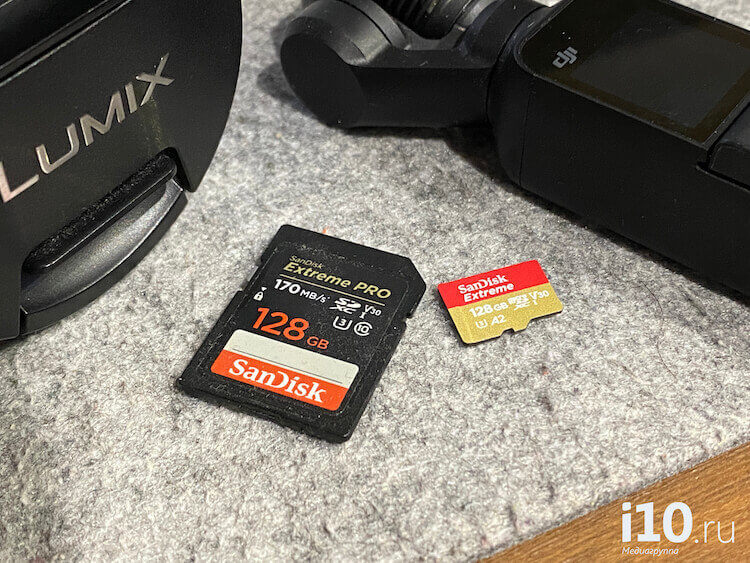
Мои изрядно потрепанные, но живые карты памяти.
В том случае, о котором я говорил вначале, подвела меня noname-карта из магазина с сувенирами. Поэтому я отношусь к ним с большой настороженностью. Если у вас такая карта и она работает, не стоит всем говорить, что все нормально. Я не спорю, что она будет работать, но будет менее надежной. Если вы купили смартфон за 20 000 рублей, лучше не пожалеть лишние 500 рублей. Примерно настолько дороже будет стоить хорошая карта памяти.
За всем свежими новостями из мира Android можно следить у нас на сайте или в Google News. Если еще не пробовали, сейчас самое время.
Что касается объема, то тут каждый выбирает тот объем, который ему нужен. Если вы много фотографируете, снимаете видео или любите в дороге посмотреть кино, лучше берите карту на 128 ГБ. Наверное, это вообще оптимальный объем как по деньгам, так и по работоспособности. В старых устройствах большие карты памяти заставляли своего носителя тормозить. Сейчас такого почти нет, но покупать излишний объем тоже не стоит.
А вот что точно стоит, так это купить карту памяти с большой скоростью чтения и записи. Ее можно найти в характеристиках самой карты. Чем она больше, тем лучше и предела совершенству в этом деле нет. Только с быстрой картой вы сможете снимать видео в максимальном качестве и запись не будет прерываться. В любом случае надо понимать, что преимущества быстрой карты не только в том, что вы скинете с нее все за десять минут вместо двадцати, но и в том, что смартфон в целом будет работать быстрее.
Делитесь в комментариях, какими картами памяти предпочитаете пользоваться вы.
![]()
Ох уж этот многострадальный Google Pixel 4a! Вроде и аппарат должен быть неплохой, и время для выхода выбрано максимально правильно, но что-то всегда не ладится. Сразу вспоминается зарядка AirPower, о которой весь Интернет гудел больше года и которая в итоге так и не вышла. Мне новый бюджетный Google Pixel интересен, но судя по последней информации, его придется еще немного подождать. Изначально он должен был появится на конференции Google I/O, после ее отмены заговорили про более ранний срок, потом про май, потом про июнь, теперь называются новые сроки. Но сколько же в итоге его можно ждать и появится ли он вообще? Ведь откладывать бесконечно нельзя, есть еще один фактор, который торопит команду создателей.

Несмотря на то что есть обширная категория пользователей, которые считают Android самой функциональной мобильной ОС, если разобраться, то становится ясно, что без вспомогательного ПО и сервисов – это просто сосуд, требующий наполнения. Google понимает это как никто другой и даже сделала данную особенность своей платформы её фишкой. Во-первых, так удобнее обновлять совместимые устройства, а, во-вторых, так можно зарабатывать, продавая доступ к своим службам производителям за деньги. Ну, а почему бы и нет, если сервисы и правда крутые?
![]()
Google никогда не была особенно расторопной в вопросах обновления своих приложений и сервисов. Как правило, в компании предпочитают распространять апдейты постепенно, чтобы, в случае обнаружения каких-либо проблем, иметь возможность отозвать их ещё на ранней стадии. Это давнишнее правило, которое поддерживает ощущение стабильности всех обновлений, которые выпускает поисковый гигант. Однако бывают такие обновления, которые просто нельзя распространять постепенно, а необходимо срочно выкатить для всех и сразу. Конечно же, это система отслеживания больных коронавирусом.
6 комментариев Оставить свой
Еще со времен SL45i пользуюсь только картами Kingston, никогда не было проблем, ума не приложу, что надо делать с картой в смарте, чтобы она сломалась. Соглашусь с автором, что самая беда это noname карты — дешево, сердито и ненадолго))
Именно так) И сними даже ничего не надо делать, чтобы они сломались. Они сами с этим хорошо справляются) Раньше тоже пользовался Kingston, но потом как-то незаметно для себя перешел на SanDisk. Даже не знаю почему. Хотя, парочка Kingston осталась. Мне от них передники всегда нравились. Не знаю почему. Просто они как-то хорошо работали. Хотя понимаю, что скорее всего это самовнушение)
Любые карты памяти дохнут. У меня есть и Transcend, и Kingston, которые сдохли примерно через год использования. Теперь не видятся форматируются (смартфон предлагает отформатировать, потом говорит что карта повреждена и надо отформатировать, и после форматирования опять то же самое), и на компьютере не форматируются, даже зависает весь интерфейс форматирования.
Есть карта SanDisk, которая через 2-3 года использования превратилась в карту для чтения. С неё можно переписать всё, что на ней было, но если записать что-то новое, оно исчезает, как будто и не было скопировано. И не форматируется никак.
для автомобильного видео регистратора испробовал и noname и именитые… все летят :(. kingston и sandisk больше не покупаю, теперь сижу на samsung evo+, и то уже вторая :(. Transcend еще не пробовал.
может кто посоветует какую нить модель, которая подержит хотя бы год.
У меня в регистраторе все работало нормально. Возможно, дело в самом регистраторе. Нагрузка на карту в этом типе устройств большая, но чтобы так «жрать» карты это тоже перебор.
ну вот люди подсказали попробовать карточки серии «ENDURANCE» и сандиск и самсунг. заказал обе. цена существенно больше чем других серий, но время покажет или они того стоили.



